使用筆刷修改幾何
筆刷可協助您操作控制網格。它們在密集網格中特別有用。
欲使用筆刷修改幾何,請執行下列操作:
1. 按一下 > > 。如此便會開啟「筆刷」(Brush) 對話方塊。
2. 在「筆刷」(Brushes) 下,選取筆刷。
3. 在「筆刷設定」(Brush Settings) 下,調整筆刷設定以符合您的需求。
定義筆刷設定
每個筆刷都包含兩個同心圓,它們顯示了筆刷柔和度:外圓與內圓。外圓指示筆刷大小。
筆刷的柔和度在內圓中始終為最大,而兩個圓之間存在柔和度梯度。
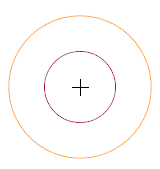
使用筆刷設定來定義筆刷的大小、柔和度與強度。
下表描述了筆刷設定:
筆刷設定 | 描述 | 鍵盤快速鍵 | ||
|---|---|---|---|---|
大小 | 控制筆刷的半徑。
此設定適用於目前工作階段內「筆刷」(Brush) 對話方塊中的所有筆刷。 | 欲降低筆刷大小,請按減號鍵 (-)。 欲增加筆刷大小,請按加號鍵 (+)。 | ||
「柔和度」(Softness) | 控制內圓與外圓之間的柔和度梯度。 此設定僅適用於所選筆刷。 | 欲降低筆刷柔和度,請按 Ctrl + 減號 (-)。 欲增加筆刷柔和度,請按 Ctrl + 加號 (+)。 | ||
「強度」(Intensity) | 控制筆刷在頂點時的效果。 此設定僅適用於所選筆刷。 | 欲降低筆刷強度,請按 Ctrl + Shift + 減號 (-)。 欲增加筆刷強度,請按 Ctrl + Shift + 加號 (+)。 |
使用筆刷修改幾何
使用筆刷來修改幾何。每個筆刷都會執行特定任務。
下表描述如何使用每個筆刷:
筆刷 | 功能與用途 | ||||
|---|---|---|---|---|---|
 選取 | 選取網格元素。 • 欲選取元素,請沿幾何拖曳指標。 • 欲將更多元素新增至選取項,請按住 Ctrl 鍵並沿幾何拖曳指標。 • 欲從選取項中移除元素,請按住 ALT 鍵並沿幾何拖曳指標。
| ||||
 拭除 | 移除或刪除控制網格元素。 • 欲移除元素,請沿幾何拖曳指標。 • 欲刪除表面而非邊,請按住 Shift 鍵並沿幾何拖曳指標。 | ||||
 「重設」(Reset) | 重設在使用中解析度層級中所做的網格變更。
| ||||
 「拉」(Pull) | 沿平均曲面法線拉或推頂點。 • 欲拉頂點,請將其往遠離曲面的方向拖曳。 • 欲推頂點,請按住 Shift 鍵並往曲面的方向拖曳頂點。
| ||||
 「移動」(Move) | 在螢幕空間定向中移動頂點。 • 欲移動頂點,請沿幾何拖曳指標。 | ||||
 「平滑」(Smooth) | 透過計算頂點位置的平均值來平滑處理曲面。 • 欲平滑處理曲面,請沿曲面拖曳指標。
| ||||
 「擴大」(Inflate) | 擴大或縮小樑狀幾何。 • 欲縮小,請選取樑狀幾何。所選區域中的每個頂點都會沿其法線從曲面移開。 • 欲縮小,請按住 Shift 鍵並選取樑狀幾何。所選區域中的每個頂點都會沿其法線向曲面移動。 | ||||
 「展平」(Flatten) | 透過將頂點往取樣定向展平來平面化曲面。 欲展平,請執行下列操作: 1. 選取要取樣定向的幾何或基準平面。
2. 在「按角度」(By Angle) 方塊中,指定指示筆刷影響限制的角度。
3. 沿曲面拖曳指標以將其展平。 | ||||
 「附加」(Attach) | 將形狀頂點連接至所選三角剖分網格。 欲附加,請執行下列操作: • 按一下「附加」(Attach),然後選取三角剖分幾何。
|
 「鎖定」(Lock)
「鎖定」(Lock)